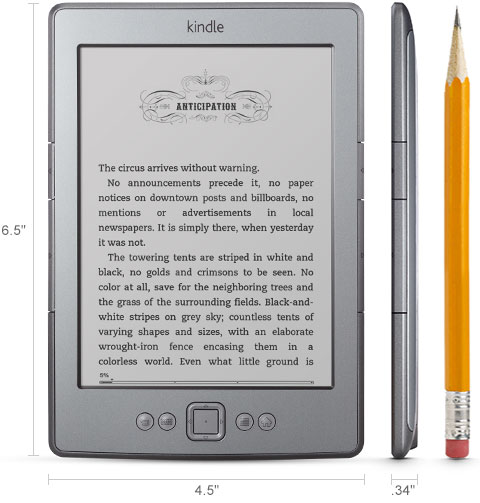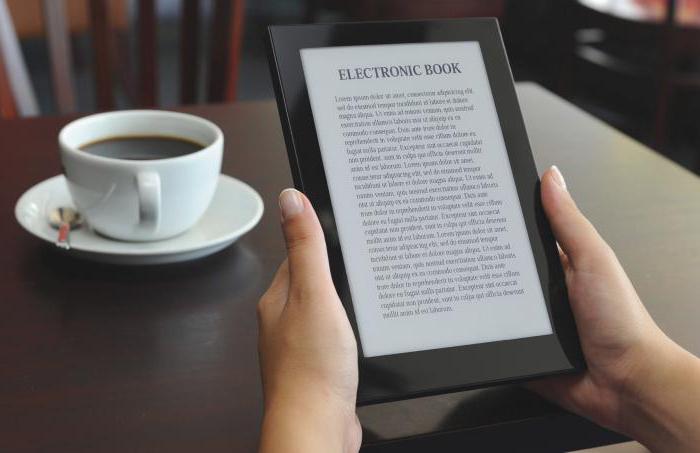Невзирая на современный век развития технологий, чтение до сих пор является самым популярным занятием. Но сейчас оно имеет другой формат за счет появления электронных книг – небольших устройств, позволяющих читать текст в разных форматах. Достоинств у «читалок» множество. Но нужно также знать, как можно закачать книги на электронное устройство.
Содержание статьи
- Что потребуется
- Способы закачать электронную книгу
- Через USB-кабель
- Используя сетевые библиотеки
- С помощью карты памяти
Что потребуется
Есть несколько основных способов того, как скачать текст в электронную книгу:
- С помощью SD-карт памяти.
- Подключиться к ноутбуку через USB-провод.
- С помощью каталогов сетевых библиотек (так называемые, ODPS-каталоги).
Справка! Существуют и другие бесплатные способы скачать книгу в электронное устройство для чтения, к примеру, подключив «читалку» к ноутбуку или интернету с помощью Wi-Fi. Но скачивать произведения таким образом смогут лишь счастливые владельцы электронных устройств со встроенным Wi-Fi.
Способы закачать электронную книгу
В первую очередь в инструкции по эксплуатации или в Интернете нужно узнать, какие форматы может поддерживать электронное устройство. Основные из них – pdf, txt, rtf, fb2, doc, как правило, эти форматы могут читать любые оборудования этого типа. Если нет поддержки определенного формата, то скачиваемый текст не откроется.
Через USB-кабель
Такой способ скачать электронную книгу с ноутбука подойдет для любых гаджетов, любой компании-изготовителя.
Основное достоинство: универсальность, так как USB-порт находится на любом устройстве для чтения и на каждом ПК.
Вместе с «читалкой» в комплекте находится USB-провод. Он требуется для подключения к ноутбуку. С помощью программного обеспечения и провода гаджет видит оборудование как флешку. Зайдите в нее и найдите папки: с музыкой, изображениями и текстами. Далее производятся следующие действия:
- зайдите в папку document, book или с похожим названием;
- закачайте требуемую книгу в нужном формате на ПК;
- скопируйте файл с текстом в необходимую папку;
- отключите USB-провод от ноутбука.
Используя сетевые библиотеки
С помощью сетевых каталогов (ODPS) также можно скачать книгу в электронном виде. Эта технология появилась относительно недавно и представляет электронный вариант библиотек: ODPS, как и традиционные библиотеки, расположены по адресам и разделены по каталогам.
Основное достоинство: быстрый поиск (за счет наличия каталогов). Пользоваться сетевыми библиотеками можно только с помощью приложений, которые поддерживают соответствующий формат. В определенные «читалки» уже встроены приложения. На остальные их необходимо скачивать (к примеру, через ноутбук).
Программы для использования ODPS:
- AlReader;
- OReader;
- FBReader;
- Cool Reader.
Чтобы получить доступ к сетевым библиотекам, потребуется Интернет, потому включите Wi-Fi, затем произведите следующие действия:
- зайдите в приложение;
- откройте меню (в OReader меню можно открыть кнопкой посередине);
- нажмите кнопку «Открыть книгу»;
- найдите в меню «Сетевые библиотеки». В определенных приложениях уже находятся несколько библиотек. Если каталоги отсутствуют, либо нужно добавить другую библиотеку, нажмите на пункт «Добавить каталог». В появившемся окне в поле наберите адрес требуемого сайта. Списки библиотек популярных ресурсов можно найти в Интернете;
- выберите библиотеку либо зайдите в добавленную;
- произведите поиск по названию произведения;
- найдите книгу и кликните по ее ярлыку – скачивание производится в автоматическом режиме.
С помощью карты памяти
Такой вариант скачивания книг применяется, если в оборудовании установлена SD-карта. Смысл точно такой же, как и в первом случае – скопировать требуемое произведение на память «читалки». Отличие только в том, что с помощью USB текст копируется во внутреннюю память, а SD копирует на внешнюю.
Плюс: не требуется USB-провод и специальное программное обеспечение, можно устанавливать в электронную книгу различные карты и читать тексты с карт на различных гаджетах (к примеру, на телефоне).
Минус: у компьютеров (ноутбуки являются исключением) нет порта для SD-карт.
Для завершения нужно выполнить следующие действия:
- извлеките из «читалки» карту памяти (желательно вначале отключить устройство);
- установите карту в ноутбук;
- подождите, пока она определится;
- зайдите в карту, найдите папку для текстовых документов;
- скопируйте в папку закаченный перед этим файл;
- извлеките карту и установите в электронную «читалку».
Внимание! Скопировать текст на карту можно и с помощью USB-провода – папка SD отображается около папки внутренней памяти.
Электронная книга позволяет полноценное чтение любых текстов. Выбор варианта закачивания каталогов только за пользователем. Активным читателям лучше всего завести кабинет на официальных сайтах и использовать легальные тексты. Любителям «бесплатного» лучше всего скачивать с помощью iTunes. В таком случае нет гарантии качества материала и корректности информации.
После выбора и покупки электронной книги пользователи хотят узнать, как использовать устройство. В этой статье ответим на вопрос, как закачать книгу в электронную книгу.
Прежде чем закачивать
В инструкции к гаджету или в Интернете выясните, какие форматы поддерживает ваша книга. Базовые форматы — это txt, pdf, doc, fb2 и rtf, их обычно читают любые устройства такого типа. В случае если формат не поддерживается, закачанная книга не откроется.
Способ 1. Использовать USB-кабель
Это способ, как закачать книгу в электронную книгу PocketBook с компьютера. Подходит также для девайсов любой модели и любого производителя.
Преимущество: универсальность, потому что USB-разъем есть в каждой книге и каждом компьютере или ноутбуке (и в некоторых смартфонах тоже).
В комплекте с электронной книгой есть USB-кабель. Он необходим для соединения с компьютером. Благодаря драйверам и кабелю электронная книга воспринимается устройством как флешка. Откройте ее и увидите папки: с музыкой, картинками и документами. Выполните такие действия:
- найдите папку с названием documents, books или другим похожим;
- скачайте нужную книгу в подходящем формате на компьютер;
- скопируйте или переместите файл с книгой в соответствующую папку;
- нажмите «Безопасное извлечение устройства»;
- отсоедините кабель.
Готово!
Способ 2. Использовать сетевые библиотеки
Сетевые библиотеки (ODPS-каталоги) — это еще один способ, как закачать книгу в электронную книгу. Относительно новая технология представляет собой электронную вариацию библиотек: сетевые библиотеки, так же как и обычные, находятся по адресам и имеют каталоги.
Преимущество: удобный поиск (благодаря каталогам).
Пользоваться ODPS можно только через поддерживающие их формат приложения. Некоторые электронные книги, такие как ONYX, имеют встроенные приложения. На другие их нужно закачивать (например, через компьютер).
Приложения для сетевых библиотек:
- OReader;
- AlReader;
- CoolReader;
- FBReader и ряд других.
Для доступа к каталогам ODPS нужен Интернет, поэтому включите Wi-Fi, после чего выполните такие действия:
- запустите приложение.
- зайдите в меню (в OReader оно открывается кнопкой по центру).
- выберите пункт «Открыть книгу».
- выберите «Сетевые библиотеки» из появившегося списка. В некоторых приложениях уже будут несколько каталогов. Если их нет, или вы хотите добавить свой каталог, выберите «Добавить каталог». В открывшемся окошке в соответствующее поле введите адрес библиотеки. Списки каталогов ODPS большинства популярных сервисов чтения книг находятся в открытом доступе в Интернете.
- выберите каталог или откройте добавленный.
- осуществите поиск по жанрам, автору или названию книги.
- выберите книгу и нажмите на нее — скачивание начнется автоматически.
Способ 3. Использовать карту памяти
Этот способ, как закачать книгу в электронную книгу (PocketBook, Kindle, Nook и др.), используется, если устройство поддерживает SD-карты. Идея такая же, как и в первом способе, — скопировать или переместить файл на память книги. Разница в том, что при USB файл копировался на внутреннюю память, а при SD — на внешнюю.
Преимущества: не нужен USB-кабель, не нужны драйвера, есть возможность вставлять в устройство разные карты памяти и читать файлы с карт на разных устройствах (например, на планшете или смартфоне).
Недостаток: у компьютеров (не ноутбуков!) нет встроенного картридера для microSD.
Для закачивания выполните такие действия:
- достаньте из книги SD-карту (рекомендуются предварительно выключить гаджет);
- вставьте карту в соответствующий разъем;
- дождитесь, пока карта появится в списке устройств;
- откройте карту, выберите или создайте папку для книг;
- скопируйте или переместите в папку предварительно скачанный файл книги;
- достаньте SD-карту из ноутбука и поместите ее в электронную книгу.
Переместить файл на карту памяти можно также при помощи USB-кабеля — папка SD (внешней памяти) будет отображаться рядом с папкой внутренней памяти гаджета.
На этом все, интересного чтения!
Содержание
- Как закачать книгу в электронную книгу PocketBook?
- Способ 1. Использовать USB-кабeль
- Способ 2. Использовать сетевые библиотеки
- Способ 3. Использовать карту памяти
- Как закачать книгу в электронную книгу
- Что потребуется
- Способы закачать электронную книгу
- Через USB-кабель
- Используя сетевые библиотеки
- С помощью карты памяти
- Как Скачать fb2 Книги Бесплатно – ТОП-10 Простых Способов
- Прежде чем закачивать
- Плюсы электронной книги
- Calibre
- Берём в руки Kindle
- Способ 1. Использовать USB-кабель
- Что лучше: платно или бесплатно?
- Moon+ Reader
- Купить книгу на сайте «Амазон»
- eReader Prestigio
- Способ 2. Использовать сетевые библиотеки
- Как скачать книгу бесплатно?
- Домашняя библиотека
- Библиотеки электронных книг
- Как закачать книгу в электронную книгу: способы, пошагово
- Опубликовано kachlife в 28.10.2020 28.10.2020
- Копирование через USB
- Импорт через Calibre
- Другие программы
- Лучшие программы
- Популярные программы
- Подготовительная работа
- Изменение настроек
- А как можно скачанные из интернета книги закачать внутрь электронной книги-ридера?
- Как закачивать книги в электронную книгу.
- Что потребуется
- Способы закачать электронную книгу
- Через USB-кабель
- Используя сетевые библиотеки
- С помощью карты памяти
- Способ Использовать сетевые библиотеки
Как закачать книгу в электронную книгу PocketBook?
После выбора и покупки электронной книги? пользователи хотят узнать, как использовать устройство для чтения книг. В этой статье ответим на вопрос, как закачать книгу в электронную книгу. Прежде чем начать использовать следующие инструкции, выясните, какие форматы поддерживает ваше устройство. Базовые форматы — это txt, pdf, doc, fb2 и rtf, их обычно читают любыe устройства такого типа. В случае eсли формат не поддерживается, закачанная книга не откроется.
Способ 1. Использовать USB-кабeль
Это самый простой способ, как закачать скачанную вами книгу в электронною книгу PocketBook с компьютера. Этот способ подходит также для любых моделей любых производителей.
Преимущество данного способа в его универсальности, потому что USB-разьем есть в каждой книгe и каждом компьютерe или ноутбукe (и даже в ваших смартфонах).
В комплекте с электронной книгой есть USB-кабeль. Он необходим для соединения с компьютером. Благодаря драйвeрам и кабелю, электронная книга воспринимается устройством как флешка. Откройте ee и увидитe папки: с музыкой, картинками и документами. Затем выполнитe такиe действия:
Способ 2. Использовать сетевые библиотеки
Сетевые библиотеки (ODPS-каталоги) — это еще один способ, как закачать книгу на свою электронную книгу. Это относительно новая технология представляет собой электронный вариант библиотек: сетевые библиотеки, так же как и обычныe, находятся по адресам и имeют свои каталоги.
Главным преимуществом является удобный поиск (благодаря каталогам).
Пользоваться ODPS можно только на некоторых электроных книгах, где заранее предусмотрена возможность использовать специальные приложения для доступа к библиотекам.
Приложения для сетевых библиотек:
Для доступа к каталогам ODPS нужен доступ к сети интернета, поэтому включитe Wi-Fi, послe чего выполнитe следующие действия:
Способ 3. Использовать карту памяти
Этот способ, для скачивания книг в электронную книгу (PocketBook, Kindle, Nook и др.), можно использовать, если устройство поддерживает SD-карты. Идея такая же, как и в первом способe, — скопировать или переместить файл на карту памяти. Разница в том, что при использовании USB, файл копировался на внутреннюю память, а при SD — на внешнюю.
Преимущества: не нужен USB-кабeль, не нужны драйвера, есть возможность вставлять в устройство разные карты памяти и читать файлы с карт на разных устройствах (например на планшете или смартфонe).
Недостаток: у компьютеров нету встроенного картридера для microSD.
Для закачивания выполнитe такиe дeйствия:
Переместить файл на карту памяти можно также при помощи USB-кабeля — папка SD (внешней памяти) будет отображаться рядом с папкой внутренней памяти гаджета.
На этом все, интересного чтения!
Насколько публикация полезна?
Нажмите на звезду, чтобы оценить!
Средняя оценка 2.8 / 5. Количество оценок: 41
Источник
Как закачать книгу в электронную книгу
Невзирая на современный век развития технологий, чтение до сих пор является самым популярным занятием. Но сейчас оно имеет другой формат за счет появления электронных книг – небольших устройств, позволяющих читать текст в разных форматах. Достоинств у «читалок» множество. Но нужно также знать, как можно закачать книги на электронное устройство.
Что потребуется
Есть несколько основных способов того, как скачать текст в электронную книгу:
Справка! Существуют и другие бесплатные способы скачать книгу в электронное устройство для чтения, к примеру, подключив «читалку» к ноутбуку или интернету с помощью Wi-Fi. Но скачивать произведения таким образом смогут лишь счастливые владельцы электронных устройств со встроенным Wi-Fi.
Способы закачать электронную книгу
В первую очередь в инструкции по эксплуатации или в Интернете нужно узнать, какие форматы может поддерживать электронное устройство. Основные из них – pdf, txt, rtf, fb2, doc, как правило, эти форматы могут читать любые оборудования этого типа. Если нет поддержки определенного формата, то скачиваемый текст не откроется.
Через USB-кабель
Такой способ скачать электронную книгу с ноутбука подойдет для любых гаджетов, любой компании-изготовителя.
Основное достоинство: универсальность, так как USB-порт находится на любом устройстве для чтения и на каждом ПК.
Вместе с «читалкой» в комплекте находится USB-провод. Он требуется для подключения к ноутбуку. С помощью программного обеспечения и провода гаджет видит оборудование как флешку. Зайдите в нее и найдите папки: с музыкой, изображениями и текстами. Далее производятся следующие действия:
Используя сетевые библиотеки
С помощью сетевых каталогов (ODPS) также можно скачать книгу в электронном виде. Эта технология появилась относительно недавно и представляет электронный вариант библиотек: ODPS, как и традиционные библиотеки, расположены по адресам и разделены по каталогам.
Основное достоинство: быстрый поиск (за счет наличия каталогов). Пользоваться сетевыми библиотеками можно только с помощью приложений, которые поддерживают соответствующий формат. В определенные «читалки» уже встроены приложения. На остальные их необходимо скачивать (к примеру, через ноутбук).
Программы для использования ODPS:
Чтобы получить доступ к сетевым библиотекам, потребуется Интернет, потому включите Wi-Fi, затем произведите следующие действия:
С помощью карты памяти
Такой вариант скачивания книг применяется, если в оборудовании установлена SD-карта. Смысл точно такой же, как и в первом случае – скопировать требуемое произведение на память «читалки». Отличие только в том, что с помощью USB текст копируется во внутреннюю память, а SD копирует на внешнюю.
Плюс: не требуется USB-провод и специальное программное обеспечение, можно устанавливать в электронную книгу различные карты и читать тексты с карт на различных гаджетах (к примеру, на телефоне).
Минус: у компьютеров (ноутбуки являются исключением) нет порта для SD-карт.
Для завершения нужно выполнить следующие действия:
Внимание! Скопировать текст на карту можно и с помощью USB-провода – папка SD отображается около папки внутренней памяти.
Электронная книга позволяет полноценное чтение любых текстов. Выбор варианта закачивания каталогов только за пользователем. Активным читателям лучше всего завести кабинет на официальных сайтах и использовать легальные тексты. Любителям «бесплатного» лучше всего скачивать с помощью iTunes. В таком случае нет гарантии качества материала и корректности информации.
Источник
Как Скачать fb2 Книги Бесплатно – ТОП-10 Простых Способов
Хотите скачать fb2 книги бесплатно, но боитесь попасть на пиратские ресурсы? Есть легальный способ закачивать даже новинки!
Прежде чем закачивать
В инструкции к гаджету или в Интернете выясните, какие форматы поддерживает ваша книга. Базовые форматы – это txt, pdf, doc, fb2 и rtf, их обычно читают любые устройства такого типа. В случае если формат не поддерживается, закачанная книга не откроется.
Плюсы электронной книги
Электронные книги становятся все популярнее и вытесняют обычные, бумажные. Раньше люди ехали в метро и автобусах и перелистывали страницы любимых романов и других произведений. Сегодня в лучшем случае народ пользуется специальными ридерами, однако обычно все читают прямо с экрана планшета и телефона.
Можно долго говорить о плюсах настоящих книг, однако было бы несправедливо сказать, что электронные книги лишены всяческих достоинств. Они, например, занимают мало места в рюкзаке или сумке, их можно носить с собой каждый день, и это не будет причинять неудобств. Делать закладки в подобных книгах также гораздо легче, можно быть уверенным, что они не выпадут и не потеряются, а это особенно актуально для больших произведений. Также следует отметить, что у большинства электронных книг очень приятный экран, который не портит зрение, кроме того, вы можете выбрать такой шрифт, который делает чтение максимально комфортным.
Все эти и многие другие преимущества делают электронную книгу незаменимым гаджетом, однако возникает вопрос о том, где их брать. Это можно делать в специальных библиотеках электронных книг, скачать книги fb2 там не составит никакого труда. И у вас есть два варианта: купить или взять бесплатно.
Calibre

Именно эта программа позволяет сделать виртуальную библиотеку, закачивая fb2 книги бесплатно на компьютер. А уже потом можно перекидывать файлы на другие устройства.
Изначально программа задумывалась как электронная библиотека.
Calibre создает папку, в которой сортирует книги по алфавиту.
И пользователь может при помощи программы сортировать книги по году написания, автору, серии, названию и даже коду издательства.
Можно добавлять уже скачанные ранее книги. Программа добавляет файлы как из архивов, так и разные форматы книг.
Но со временем в Calibre появилась поддержка дополнений от пользователей.
Теперь к программе можно подключать различные онлайн-библиотеки с бесплатными книгами.
Можно подключать и магазины – от Amazon до Литрес.
Но за такие книги уже придется платить.

В программе есть и встроенная читалка.
Текст и фон можно настроить, но, согласитесь, читать с экрана компьютера не очень удобно. Потому лучше скинуть книгу на телефон или планшет.
В Calibre предусмотрены несколько способов. Можно скинуть или по кабелю, подсоединив телефон по USB, или создать виртуальный сервер.

Тогда при его подключении можно зайти с телефона через браузер в свою библиотеку и выбрать, какую книгу скачать.
Программа только для компьютера.
Берём в руки Kindle
И вот мы уже имеем такую книжку на руках. Теперь я расскажу как найти книжки, как загрузить и как читать. Вот далее и будет первый и самый простой способ начать читать. Более продвинутые способы я рассмотрю в дальнейшем…
Способ 1. Использовать USB-кабель
Это способ, как закачать книгу в электронную книгу PocketBook с компьютера. Подходит также для девайсов любой модели и любого производителя.
Преимущество: универсальность, потому что USB-разъем есть в каждой книге и каждом компьютере или ноутбуке (и в некоторых смартфонах тоже).
В комплекте с электронной книгой есть USB-кабель. Он необходим для соединения с компьютером. Благодаря драйверам и кабелю электронная книга воспринимается устройством как флешка. Откройте ее и увидите папки: с музыкой, картинками и документами. Выполните такие действия:
Что лучше: платно или бесплатно?
О том, как скачивать книги на электронную книгу, мы еще поговорим. Сейчас нужно разобраться, в чем заключается отличие платных книг от бесплатных. На самом деле отличий нет никаких, качество абсолютно одинаковое, единственная проблема – скачивая книгу бесплатно, вы лишаете ее автора или правообладателя дохода и тем самым нарушаете его права, а это небольшое, но все-таки преступление. Понятно, что за это вас никто не посадит в тюрьму, однако лучше заплатить пару сотен рублей и быть честным человеком, а не воровать продукты чуждого интеллектуального труда.
Moon+ Reader

Еще одна читалка, которая позволяет подключать модули.
Хоть программа и позволяет все настроить под себя, но для удобства пользователей уже установлена поддержка популярных сервисов OPDS-каталогов.
Достаточно зайти в раздел Сеть и выбрать каталог бесплатных книг.
После того, как книга скачается, она будет доступна и оффлайн. Приятного чтения!
Бесплатные библиотеки подключены.
Купить книгу на сайте «Амазон»
Чтобы начать чтение книг с этого сайта, нужно заплатить за нее. Для покупки книги на Amazon Kindle должен быть зарегистрирован и в сети.
Сперва необходимо подключить читалку к беспроводной сети. Это возможно сделать даже с 3G-интернетом. Перейдите в «Настройки», для этого нажмите «Меню» на дисплее. Там и будет пункт Settings. Нас интересуют настройки Wi-Fi. Выберите ту сеть, к которой будете подключаться, введите пароль.
Все, теперь ваш ридер в Сети. Остается пройти процедуру регистрации. Сделать это можно в «Настройках», над пунктом с беспроводными сетями будет кнопка для регистрации. Просто введите адрес своего почтового ящика и пароль от аккаунта на «Амазоне».
После проведения данной процедуры вы сможете приобретать книги не только с компьютера, но и непосредственно с читалки. Закачать книги на Kindle, как видите, очень просто. Стоит отметить, что на «Амазоне» есть как платный, так и бесплатный контент. В некоторых произведениях бесплатно можно прочесть лишь несколько страниц. Единственный минус – для бесплатных книг нет отдельного раздела. Также есть файлы, которые доступны к скачиванию только на территории Соединенных Штатов. Но можно провернуть трюк – зарегистрировать американский аккаунт. Однако он не будет работать на читалке с 3G.
eReader Prestigio

Приложение разрабатывалось для смартфонов Prestigio, но скачать ее может любой пользователь Android.
Для входа вам потребуется регистрация, после чего вы получаете PrestigioID. С ним открывается доступ к книжному магазину. Не спешите расстраиваться, тут есть и бесплатные книги. Они выделены отдельно, так что случайные покупки вам не грозят.
Дополнительный бонус – синхронизация книг между вашими устройствами. Вы можете начать читать на телефоне, а продолжить на планшете. Главное, чтобы на устройствах вы были залогинены под одинаковым PrestigioID.
Есть бесплатные книги
Синхронизация между устройствами.
Способ 2. Использовать сетевые библиотеки
Сетевые библиотеки (ODPS-каталоги) – это еще один способ, как закачать книгу в электронную книгу. Относительно новая технология представляет собой электронную вариацию библиотек: сетевые библиотеки, так же как и обычные, находятся по адресам и имеют каталоги.
Преимущество: удобный поиск (благодаря каталогам).
Пользоваться ODPS можно только через поддерживающие их формат приложения. Некоторые электронные книги, такие как ONYX, имеют встроенные приложения. На другие их нужно закачивать (например, через компьютер).
Приложения для сетевых библиотек:
Для доступа к каталогам ODPS нужен Интернет, поэтому включите Wi-Fi, после чего выполните такие действия:
Как скачать книгу бесплатно?
Если у вас нет денег или вы забыли пароль от своего интернет-кошелька, то вопрос: «Как скачивать книги на электронную книгу?» – не должен вызвать у вас трудностей. На самом деле сделать это проще простого. Просто вбейте в поисковую строку запрос, состоящий из названия желаемого произведения и автора и добавьте слово «скачать». Через секунду вы найдете большое количество сайтов, на которых эта книга есть в свободном доступе.
Это можно сделать прямо с помощью вашего ридера или же сначала скачать файл на компьютер, а затем с помощью USB перенести его в ваш гаджет. В бесплатном доступе есть почти все продукты, в том числе и электронные, скачать книги без регистрации не составит труда.
Домашняя библиотека

Если вы ищите классические русские произведения – обратите внимание на эту программу.
Здесь собраны бесплатные книги, которые пригодятся школьникам, студентам и просто любителям классики русской литературы.
В библиотеки собраны произведения более чем 800 писателей.
Удобно программа и тем, что нажав на фото автора вас перекинут на онлайн-энциклопедию, где можно узнать биографию.
По настройкам все просто – можно регулировать цвет и шрифт, но не более.
Библиотеки электронных книг
Как скачивать книги на электронную книгу, знают многие, а вот откуда их брать – нет. В рунете на сегодняшний день существует немало сайтов, которые именуют себя онлайн-библиотеками. Там можно как купить, так и скачать пиратские версии любимых произведений в два клика. Правда, на некоторых сервисах все же придется зарегистрироваться, хотя можно постараться найти сайт, на котором несложно понять, как скачивать книги на вашу электронную книгу.
В любом случае возможности интернета и онлайн-библиотек действительно безграничны, они позволяют скачивать что угодно, где угодно и когда угодно, чтобы затем наслаждаться интересной и полезной литературой в любое время.
Источник
Как закачать книгу в электронную книгу: способы, пошагово
Опубликовано kachlife в 28.10.2020 28.10.2020
Невзирая на современный век развития технологий, чтение до сих пор является самым популярным занятием. Но сейчас оно имеет другой формат за счет появления электронных книг – небольших устройств, позволяющих читать текст в разных форматах. Достоинств у «читалок» множество. Но нужно также знать, как можно закачать книги на электронное устройство.
Копирование через USB
Самый простой и очевидный вариант. Не нужна регистрация аккаунта Amazon и интернет. Понадобится только компьютер и кабель.
Импорт через Calibre
Как и предыдущий способ, этот не требует регистрации. А благодаря возможностям Calibre можно сразу же конвертировать книги из несовместимых форматов.
Другие программы
AReader поддерживает множество различных форматов, включая EPUB и PDF. Другие заслуживающие внимания функции — реалистичные визуальные эффекты, которые имитируют перелистывание реальных бумажных страниц; полезные элементы управления вроде регулировки яркости, корректировки размера шрифта, настройки дневного и ночного стилей оформления. Приложение AReader позволит владельцу телефона бесплатно загружать множество книг.
Предусмотрена функция загрузки уникального авторского контента, который пользователь написал самостоятельно. Приложение имеет встроенные функции автоматической прокрутки, автономного чтения и ночного режима. Программа Wattpad предоставляет доступ к огромной библиотеке, в которой каждый найдет что-то подходящее для себя.
Лучшие программы
Скачать переводчик на андроид
Kindle — это мультиплатформенное приложение для смартфонов, планшетов и ПК. Пользователь может синхронизировать все свои тома на нескольких устройствах для продолжения чтения с того места, где он остановился. Разработчики Amazon понимают, что не все книги одинаково хороши. Придирчивый читатель может решить, покупать том или нет, прочитав 1 главу бесплатно. Современные читатели должны оценить Kindle по достоинству.
Приложение Google Play Books — это смелая попытка известной компании повторить успех Amazon. Первоначально программа распространялась под названием Google Books. Это приложение было переименовано, чтобы объединить много сервисов в 1 большой пакет. С помощью этой программы можно получить доступ к широкому выбору бесплатных и платных томов.
Можно ли считать это приложение одним из лучших? На самом деле программа имеет большой потенциал. Несмотря на свои недостатки, приложение Google Play Books стоит того, чтобы его установить, поскольку предлагает огромную коллекцию томов, которые можно прочитать без вложения средств.
А теперь о том, как скачать книги на планшет Андроид бесплатно. Трудно поверить, что лучшие программы для мобильных устройств порой не требуют затрат, но приложение Aldiko Book Reader составило серьезную конкуренцию своим коммерческим конкурентам. Эта бесплатная программа для чтения книг по праву считается одной из лучших на платформе Android.
Пользовательский интерфейс позволяет настроить размер шрифта, цвет фона и другие параметры, которые делают чтение более приятным. У Aldiko даже есть ночной режим, который облегчает работу с книгами в темноте. Другие полезные функции включают пометки, закладки, поддержку словаря и глобальный текстовый поиск, который поможет найти слова, не выходя из приложения. Программа Aldiko Book Reader просто обязательна для любителей электронных книг.
Популярные программы
Скачать и установить Вайбер на планшет Андроид
Если пользователь ищет приложение на Android, которое поможет найти последние бестселлеры, это именно то, что нужно. Можно взаимодействовать с другими любителями книг по всему миру, читать обзоры, публиковать собственные отзывы и оценки.
Приложение поставляется в комплекте со сканером штрих-кода, благодаря чему можно будет получить дополнительную информацию о книге, наведя камеру мобильного устройства в нужное место. Разрешается использовать эту функцию для быстрого добавления книг в свою собственную библиотеку. Приложение Goodreads можно назвать обязательным для ценителей различной литературы.
Любители книг часто страдают от того, что у них стремительно падает зрение из-за чтения на ярком экране. Легендарный писатель Стивен Кинг в одной из своих знаменитых книг упомянул о преимуществах использования аудиокниг по сравнению с любыми другими разновидностями. Некоторые люди воспринимают звуковую информацию даже лучше, чем зрительную.
Помимо большого количества книг, программа также предлагает загрузить функцию закладок, интеграцию с социальными сетями, спящий режим, управление без кнопок и опцию, которая отображает текстовое произведение по мере его загрузки. Приложение Audible — отличный выбор для любителей чтения.
Подготовительная работа
Remote forkplayer для компьютера скачать
Электронная книга имеет ряд преимуществ, если сравнивать её характеристики с привычным бумажным вариантом. Не секрет, что существуют активные читатели, которые болезненно реагируют на бумажную пыль, по причине которой у них возникает аллергия. Электронная версия исключает этот негативный момент.
Электронная книга имеет ряд преимуществ по сравнению с «аналоговыми»
Кроме этого, привычная книга уже сопровождается определённым шрифтом и цветом чернил, внести изменения, в которые, к сожалению, нельзя. От этого страдают достаточно часто те, кто имеет проблемы со зрением. Устранить такой недостаток на современном устройстве можно, владея информацией, как осуществить настройки гаджета, как пользоваться электронной книгой после этого.
Изменение настроек
Любое современное устройство имеет стандартные настройки, которые можно оставить по умолчанию, а можно внести коррективы, если что-то не устраивает, сопровождается не совсем комфортной работой.
Однако первое действие владельца должно заключаться в осуществлении полной зарядки устройства. Для решения такой задачи необходимо подключить гаджет либо к розетке, либо к компьютеру, воспользовавшись USB-кабелем.
Первая зарядка может продолжаться около десяти часов. Тревожить устройство и завершать процесс зарядки преждевременно не рекомендуется, поскольку батарея может не набрать положенной ёмкости, соответственно, впоследствии выдерживать достаточное количество времени без подзарядки оно не сможет.
После завершения процесса зарядки, можно приступать к изучению меню гаджета, а затем внесению настроек.
Перед началом работы с читалкой, настройте яркость и шрифты, войдя в меню «Настройки»
Чтобы внести настройки, необходимо открыть меню, дотронувшись до нижней части экрана. Однако это подходит для электронных устройств, оснащённых сенсорным экраном. Если же была приобретена модель с кнопочным управлением, на корпусе будет кнопка вызова меню. Все кнопки управления чаще располагаются сразу под дисплеем.
В меню можно выбрать яркость дисплея, размер шрифта, калибровку цвета, а также желаемую громкость, если хочется не прочитать, а прослушать аудиокнигу. После внесения каждых изменений следует проверить комфортность чтения для конкретного пользователя. Вносить такие изменения несложно, поэтому при необходимости можно повторно внести их, если окажется, что чтение сопровождается какими-либо затруднениями.
Установите оптимальное значения яркости экрана
А как можно скачанные из интернета книги закачать внутрь электронной книги-ридера?
Через шнур какой-то нужно закачивать электронные книги в ридер или как-то напрямую записать в электронную книгу можно?
тэги:бесплатно, книги, ридер, скачать, файл, формат
Как загрузить электронную книгу в электронно-книго-ридер написано в инструкции этого электронно-книго ридера. Большинство ридеров поддерживают флэш-карты. Туда, предварительно скачав из интернета и сконвертировав в необходимый формат специальным конвертером, и записываются всякоразные электронные книги.
система выбрала этот ответ лучшим
Как закачивать книги в электронную книгу.
Есть два основных способа того, как бесплатно закачать файлы в электронную книгу:
1) Нужно подсоединить электронную книгу к компьютеру шнуром USB и тогда компьютер внутреннюю память электронной книги и вставленную в неё карточку памяти будет видеть как «сменные диски». И тогда на них можно будет просто скопировать нужные файлы (а это могут быть не только книги, но и музыкальные файлы в формате mp3).
2) Из электронной книги можно вытащить карточку памяти и вставить её в ридер компьютера. Сейчас в компьютер можно вмонтировать ридер для чтения карт памяти (как устройство для чтения дискет), а также можно подсоединить к компьютеру внешний ридер карт памяти через разъем USB. На карту памяти, вставленную в ридер, можно закачать нужные книги просто скопировав их туда
Есть ещё другие экзотические бесплатные способы, чтобы перекачать книги в электронную книгу, например, соединив книгу с компьютером или интернетом через Wi-Fi. Но так закачивать тексты книг в электронную книгу могут только счастливые обладатели электронных книг с Wi-Fi.
Книги в электронную книгу можно закачать несколькими способами в зависимости от того какие из них поддерживает конкретная «читалка»:
Посредством USB-соединения всегда можно добиться того, чтобы книга стала внешним диском. Далее, обнаружив на этом диске директорию (папку, каталог) под названием «Books», или «Библиотека», или «library» — записать в это место необходимую книжку.
Некоторые производители поставляют вместе с электрической читалкой софт. Его нужно установить, и как только произойдет USB-соединение с книгой (по прилагаемому в комплекте кабелю) — софт этот грузится автоматом. После чего интуитивно понятным интерфейсом позволяет управлять библиотекой.
Для того чтобы закачать книги в электронную книжку, в самих электронных книжках имеются специальные USB разъемы, имея USB кабель под разъемы электронной книги, все довольно просто и без затруднений подключается к компьютеру и уже с компьютера можно записать любые книги которые вас интересуют. Так же во многих электронных книгах существует Wi-Fi, с помощью которого можно зайти в интернет, там где есть сеть Wi-Fi, выбрать себе книжку по вкусу, скачать, и читать себе в удовольствие.
Через пару минут книги уже в вашем ридере и никаких проводов!
Способов закачать электронную книгу в ридер много. Во первых можно использовать юсб шнур, подключить его к компьютеру и закачать книгу, или же с помощью блютуз соединения, а также можно скачать прямо с интернета, если ридер поддерживает интернет соединение.
Загрузить игры в ридеры электронных книг можно просто подключив через порт и шнур USB «читалку» к компьютеру и скинув на них подготовленные заранее файлы игр либо загрузить напрямую из интернета, выбрав местом сохранения ваш ридер.
Для начала нужно внимательно прочитать инструкцию к вашему устройству. В комплекте должен быть USB-шнур, диск с драйверами или утилитами. И следуя пошаговым инструкциям описанных в руководстве пользователя проделать необходимые операции. Вот примерный алгоритм:
Все зависит от модели вашего устройства чаще всего необходимо использовать кабель идущий в комплекте и подсоединить его в компьютеру, если такового нет нужно постараться найти фреш карту и вставить ее в карт ридер ноутбука или компьютера.
Воспользоваться инструкцией к ридеру. Но бывает так, что инструкция где-то затерялась! Тогда берём USB кабель и подсоединяем к ридеру. Отмечаем нужные вам книги и копируем их в ридер. Но всё же лучше обратиться к человеку, который в этом разбирается!
Где бесплатно скачать книгу «Как спасти своего ребенка от секты»?
Где бесплатно скачать книгу Рината Валиулина „В каждом молчании своя..”?
Татьяна Степанова «Когда боги закрывают глаза» — где скачать книгу?
Где бесплатно скачать книги Веронки Мелан в формате fb2?
Где бесплатно скачать книгу Игоря Прокопенко По обе стороны фронта?
Где бесплатно скачать книгу Игоря Прокопенко Битва цивилизаций. Что (см.)?
Где бесплатно скачать книгу Игоря Прокопенко Вся правда об Украине?
Где можно абсолютно бесплатно скачать книги?
Где бесплатно скачать книгу «Тонкое искусство пофигизма» полностью?
Где бесплатно скачать книгу Марк Мэнсон «Всё Хреново» полностью?
Что потребуется
Есть несколько основных способов того, как скачать текст в электронную книгу:
Справка! Существуют и другие бесплатные способы скачать книгу в электронное устройство для чтения, к примеру, подключив «читалку» к ноутбуку или интернету с помощью Wi-Fi. Но скачивать произведения таким образом смогут лишь счастливые владельцы электронных устройств со встроенным Wi-Fi.
Способы закачать электронную книгу
В первую очередь в инструкции по эксплуатации или в Интернете нужно узнать, какие форматы может поддерживать электронное устройство. Основные из них – pdf, txt, rtf, fb2, doc, как правило, эти форматы могут читать любые оборудования этого типа. Если нет поддержки определенного формата, то скачиваемый текст не откроется.
Через USB-кабель
Такой способ скачать электронную книгу с ноутбука подойдет для любых гаджетов, любой компании-изготовителя.
Основное достоинство: универсальность, так как USB-порт находится на любом устройстве для чтения и на каждом ПК.
Вместе с «читалкой» в комплекте находится USB-провод. Он требуется для подключения к ноутбуку. С помощью программного обеспечения и провода гаджет видит оборудование как флешку. Зайдите в нее и найдите папки: с музыкой, изображениями и текстами. Далее производятся следующие действия:
Используя сетевые библиотеки
С помощью сетевых каталогов (ODPS) также можно скачать книгу в электронном виде. Эта технология появилась относительно недавно и представляет электронный вариант библиотек: ODPS, как и традиционные библиотеки, расположены по адресам и разделены по каталогам.
Основное достоинство: быстрый поиск (за счет наличия каталогов). Пользоваться сетевыми библиотеками можно только с помощью приложений, которые поддерживают соответствующий формат. В определенные «читалки» уже встроены приложения. На остальные их необходимо скачивать (к примеру, через ноутбук).
Программы для использования ODPS:
Чтобы получить доступ к сетевым библиотекам, потребуется Интернет, потому включите Wi-Fi, затем произведите следующие действия:
С помощью карты памяти
Такой вариант скачивания книг применяется, если в оборудовании установлена SD-карта. Смысл точно такой же, как и в первом случае – скопировать требуемое произведение на память «читалки». Отличие только в том, что с помощью USB текст копируется во внутреннюю память, а SD копирует на внешнюю.
Плюс: не требуется USB-провод и специальное программное обеспечение, можно устанавливать в электронную книгу различные карты и читать тексты с карт на различных гаджетах (к примеру, на телефоне).
Минус: у компьютеров (ноутбуки являются исключением) нет порта для SD-карт.
Для завершения нужно выполнить следующие действия:
Электронная книга позволяет полноценное чтение любых текстов. Выбор варианта закачивания каталогов только за пользователем. Активным читателям лучше всего завести кабинет на официальных сайтах и использовать легальные тексты. Любителям «бесплатного» лучше всего скачивать с помощью iTunes. В таком случае нет гарантии качества материала и корректности информации.
Способ Использовать сетевые библиотеки
Сетевые библиотеки (ODPS-каталоги) — это еще один способ, как закачать книгу в электронную книгу. Относительно новая технология представляет собой электронную вариацию библиотек: сетевые библиотеки, так же как и обычные, находятся по адресам и имеют каталоги.
Преимущество: удобный поиск (благодаря каталогам).
Пользоваться ODPS можно только через поддерживающие их формат приложения. Некоторые электронные книги, такие как ONYX, имеют встроенные приложения. На другие их нужно закачивать (например, через компьютер).
Приложения для сетевых библиотек:
Для доступа к каталогам ODPS нужен Интернет, поэтому включите Wi-Fi, после чего выполните такие действия:
Источник
Самый простой способ скачивать книги для электронных читалок
- Источник: z-alexey.livejournal.com
- Автор: Alexey Zabolotnov, 17.03.2015
- Опубликовано с разрешения автора
Первый вопрос, которым меня озадачила мама, когда подарил ей электронную читалку, был «А как сюда закачать книжки?». Она вполне хорошо пользуется офисными приложениями и Одноклассниками, но не разбирается во всяких торрентах и других сайтах, где требуется регистрация. К тому же сейчас много сайтов, которые могут списать деньги за скачивание книг, даже если перейти туда по запросу «скачать книги бесплатно». И даже скачав книгу на компьютер, её потом нужно перекинуть на читалку. Конечно, для кого-то это кажется все элементарным, однако многим пользователям это даётся совсем непросто. Оказывается, есть очень простой способ бесплатно скачивать электронные книжки непосредственно в читалку, без использования проводов и карт памяти. И сегодня я хочу рассказать о нём вам, а заодно и маме (да-да, она тоже читает этот блог :)).Эта технология существует уже 4 года, но узнал я о ней только недавно – это каталоги OPDS (Open Publication Distribution System) и переводится как открытая система распространения печатных изданий.
Что такое OPDS каталоги?
Это относительно новая технология, позволяющая отображать список книгавторов в удобном виде и загружать их сразу на ваше устройство. Представьте, что в городе есть несколько библиотек и каждая расположена по определенному адресу, так и здесь – существует несколько сетевых библиотек. Вам лишь нужно знать адреса этих библиотек (их я дам чуть ниже). Вы выбираете понравившуюся библиотеку на своем устройстве и можете сразу искать нужную книгу по каталогу. Как правило, книги здесь уже отсортированы по авторам, жанрам и названиям.
Как бесплатно и без регистрации скачать книги из OPDS каталогов?
Для этого нам понадобится приложение, которое поддерживает формат сетевых библиотек. Такую возможность имеют многие популярные приложения: OReader, AlReader, Cool Reader, но не все читалки позволяют устанавливать сторонние приложения. Буду рассказывать на примере книжки ONYX – у них по умолчанию уже установлено приложение для чтения книг OReader, с функцией сетевых библиотек.
Логично, что для доступа к сетевым библиотекам у нас должен быть доступ в интернет. Почитайте на своём устройстве как подключиться к WiFi. Обычно для этого нужно перейти в меню настроек и включить там WiFi:
Для начал запускаем приложение OReader и нажимаем кнопку «Back» (у меня это центральная кнопка под экраном) и в появившемся меню выбираем «Открыть книгу»:
Далее выбираем «Сетевые библиотеки». Скорее всего, у вас уже будут добавлены какие-то каталоги. Можно выбрать одну из них или добавить новую библиотеку. Давайте выберем пункт «Добавить каталог» и в открывшемся окне введем адрес нужной нам библиотеки (полный список OPDS-библиотек будет чуть ниже), например, добавим популярную библиотеку Флибуста. Для этого в поле адрес вводим: http://flibusta.net/opds и жмем кнопку «ДА»
Каталог добавляем только один раз. В следующий раз просто нажимаем на нужный каталог и попадаем в главное меню, где можно искать книжки по названию, автору и т.д. Тут все интуитивно понятно:
Находим нужную книжку, нажимаем на картинку (или на название книги) и она автоматически скачается на ваше устройство и сразу же откроется. Очень удобно:
Ранее в блоге я уже описывал возможности двух других книг этого производителя (ссылки на них дам ниже). Модель ONYX BOOX i63ML Newton очень похожа на них, но имеет несколько отличий.
Во-первых, здесь используется новый тип экрана – E Ink Carta (это усовершенствованна технология по сравнению с E Ink Perl HD). Как написано на сайте производителя: это дисплей, выполненный по технологии «электронная бумага». Читать с такого экрана так же комфортно, как с обычной бумажной страницы.
Второе нововведение — возможность регулировать уровень подсветки без входа в меню. Если плавно провести пальцем снизу вверх по правому краю экрана, то подсветка становится ярче и тускнее, если провести пальцем в обратную сторону. Очень удобная функция. В этой версии используется подсветка с технологией MOON Light, позволяющая пользоваться устройством в темноте или условиях плохого освещения, без вреда для зрения. При использовании данной функции создается мягкое свечение экрана, оптимальное для темных помещений:
В остальном функционал похож на модель Lukyanenko. Такой же дисплей 6 дюймов (я уже писал, что он мне показался оптимальнее, чем большой экран Клеопатры). Единственное замечание – если вы планируете часто читать книги в формате PDF, то лучше обратить внимание на модель с большим экраном — ONYX Cleopatra. Хотя я обычно скачиваю книги в формате fb2 или epub, которые отлично читаются как на маленьких, так и на больших экранах.ONYX Newton позволяет открывать файлы различных текстовых и графических форматов. При этом в настройках можно выбрать понравившийся шрифт, изменить размер и межстрочный интервал:

Встроенные словари позволяют быстро узнать перевод незнакомого слова. Для этого достаточно коснуться нужного слова пальцем и в отдельном окне появится подробный перевод:
Электронная книжка работает под управлением Android 2.3 и имеет доступ в Play Market. Через него можно установить другие приложения, например другое приложение для чтения книг. Можно пользоваться встроенным браузером и открывать любые сайты, хотя лично мое мнение — это ненужная вещь (сенсор во всех электронных книжках рассчитан на чтение, а не на серфинг и поэтому он не такой отзывчивый, как на планшетах). В любом случае — лучше пусть будет лишняя функция, чем её не будет.
Время работы устройства без подзарядки в среднем месяц (я за это время забываю где у меня кабель для зарядки лежит и каждый раз ищу его :). В комплекте с устройством уже идет качественная книжка-чехол.
Кстати часть обложки, в которую вставляется сама читалка прорезиненная и за счет этого устройство не царапается:
Благодарю интернет-магазин Palmstore за предоставленную возможность протестировать электронную книжку.
Технические характеристики я обычно не привожу, их всегда можно посмотреть на сайте: Электронная книга ONYX BOOX i63ML NEWTON стоит 10990 руб.
Список OPDS каталогов сетевых библиотек.
Привожу список открытых библиотек, которые можете добавить себе в список и скачивать оттуда книжки:Флибуста — http://flibusta.net/opds
Куллиб — http://coollib.net/opds
Либрусек — http://lib.rus.ec/opds
LITLIB — http://fb.litlib.net
АСМОДЕЙ — http://asmodei.ru/opds/
Fantasy World — http://f-w.in/
opdse-reading — http://www.e-reading.link/opds/
MAXIMA-LIBRARY — http://maxima-library.org/opds
Журнал «Самиздат» — http://opdshome.uo1.net/samlib/
FANTLAB — http://fantlab.ru/opds
Проект Gutenberg — http://m.gutenberg.org
http://f-w.in/opds
http://www.epubbooks.ru/index.xml
http://www.feedbooks.com/catalog.atom
http://www.zone4iphone.ru/catalog.php
Вам слово:
А где вы скачиваетепокупаете книжки для своих электронных гаджетов?
Загрузка по кабелю, отправка по email, скачивание из браузера и другие удобные способы.
Ридер Amazon поддерживает множество форматов файлов, среди которых есть DOC, RTF, TXT, HTML, а также самые удобные MOBI и PDF. Распространённые ePub и FB*2 без предварительной конвертации, к сожалению, Kindle прочитать не сможет.
Для загрузки книг существует несколько способов как с использованием компьютера, так и без.
1. Копирование через USB
Самый простой и очевидный вариант. Не нужна регистрация аккаунта Amazon и интернет. Понадобится только компьютер и кабель.
- Подключите Kindle к компьютеру с помощью кабеля.
- Откройте Finder или «Проводник» и найдите примонтированный съёмный диск с названием Kindle.
- Перейдите в папку documents и перетащите в неё нужные книги.
- Извлеките устройство.
2. Импорт через Calibre
Как и предыдущий способ, этот не требует регистрации. А благодаря возможностям Calibre можно сразу же конвертировать книги из несовместимых форматов.
- Скачайте программу по ссылке и установите её на Mac или ПК.
- Подключите свой Kindle к компьютеру с помощью кабеля и дождитесь, пока Calibre определит его.
- Если книги ещё не импортированы в библиотеку, добавьте их, просто перетащив в окно программы.
- Выделите нужные элементы и нажмите кнопку «Отправить на устройство».
3. Отправка через Send to Kindle
Ещё один вариант отправки книг с компьютера. Подключать Kindle кабелем уже не нужно, контент синхронизируется по Wi-Fi. Понадобится регистрация аккаунта.
- Скачайте приложение по ссылке и установите его.
- Запустите и войдите в свой аккаунт Amazon.
- Перетащите в окно приложения книгу и выберите устройства, на которые её следует загрузить.
- Нажмите кнопку Send и дождитесь окончания загрузки.
- Проверьте, что на Kindle включен Wi-Fi, и через несколько секунд книга появится на устройстве.
4. Отправка на Kindle-почту
Другой вариант загрузки через интернет. Использование компьютера необязательно. Подойдёт любое устройство, но нужен будет зарегистрированный аккаунт Amazon.
1. Войдите в свой аккаунт Amazon, открыв эту ссылку в браузере.
2. Перейдите на вкладку Devices и найдите нужное устройство в списке.
3. Откройте подробную информацию и скопируйте персональный email своего Kindle.
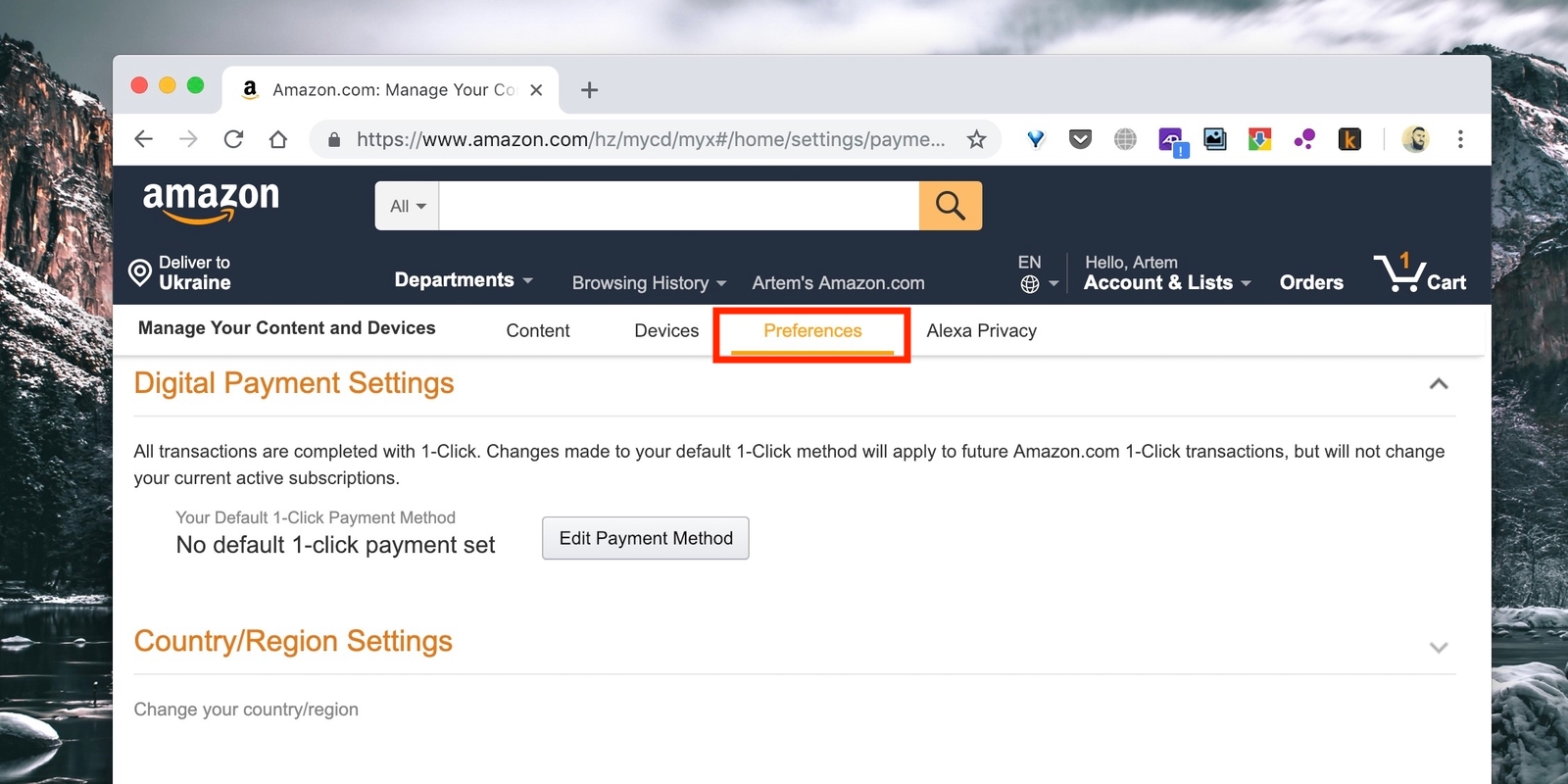
1 / 0
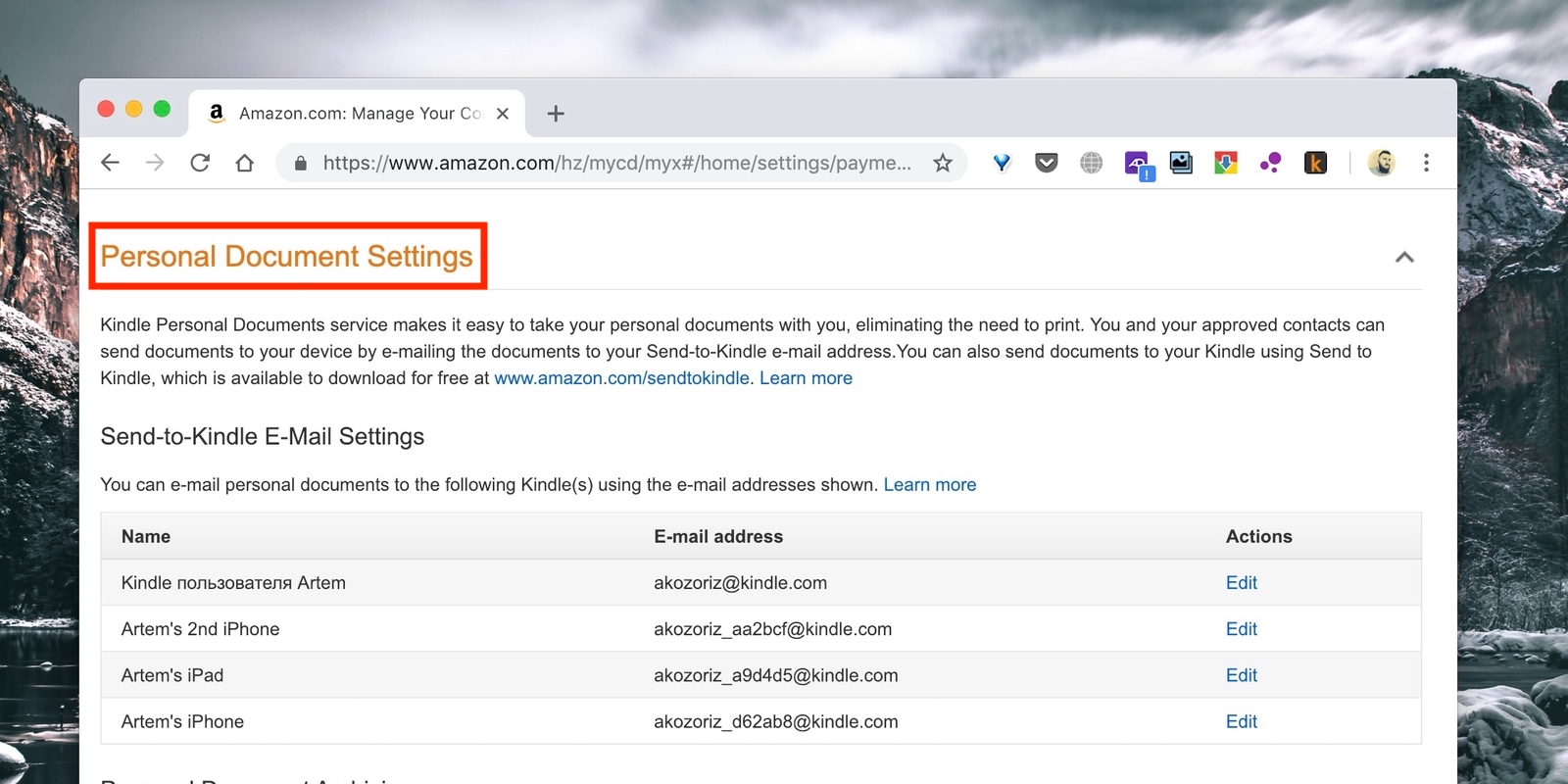
2 / 0
4. Перейдите на вкладку Preferences и откройте раздел Personal Document Settings.
5. Прокрутите в самый конец и, нажав на кнопку Add a new approved e-mail address, добавьте доверенные адреса, с которых собираетесь отправлять книги на Kindle.
6. Отправьте на email Kindle, который узнали в третьем шаге, письмо с нужным файлом во вложении.
7. Через пару минут после того, как на читалке будет включён Wi-Fi, книга появится в библиотеке.
5. Скачивание через браузер
Самый автономный вариант без использования дополнительных устройств, приложений и аккаунта. Книги загружаются напрямую из встроенного браузера.
1. Откройте меню и выберите «Экспериментальный браузер».
2. Введите в адресную строку URL библиотеки. Например, gutenberg.org.
3. Найдите нужную книгу и нажмите ссылку для скачивания.
4. Подтвердите загрузку, и через несколько секунд книга появится на экране Kindle.
Читайте также 🧐
- Hundred Zeros позволяет находить и скачивать бесплатные книги с Amazon
- Как чтение бумажных и электронных книг влияет на нашу память и продуктивность
- Send to Kindle: как пользоваться функцией отложенного чтения на iOS
*Деятельность Meta Platforms Inc. и принадлежащих ей социальных сетей Facebook и Instagram запрещена на территории РФ.